So ändern Sie das Land in der Amazon Shopping App und Website
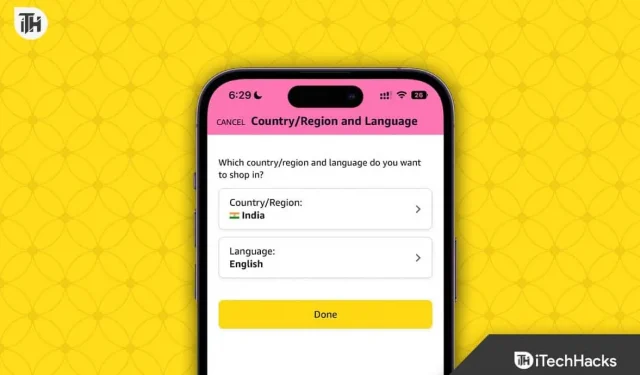
Wenn Sie Amazon genutzt haben, waren Sie möglicherweise versucht, etwas zu bestellen, das in Ihrem Land nicht verfügbar ist. In diesem Fall ist es eine bessere Option, das Land in der Amazon-Shopping-App oder auf der Website zu ändern, je nachdem, was Sie verwenden. Daher möchten immer mehr Menschen bei Amazon das Land wechseln, um zu sehen, welche Produkte in anderen Ländern verfügbar sind und ob sie diese zu günstigeren Preisen bestellen können. Was auch immer der Grund sein mag, hier ist unser Leitfaden zum Ändern Ihres Landes bei Amazon mit zusätzlichen Details.
Warum möchten Sie Ihr Land bei Amazon ändern?
Es kann viele Gründe geben, warum jemand sein Land bei Amazon ändern möchte. Während einige ihr jeweiliges Land verlassen, versuchen andere lediglich, das Land zu wechseln, um herauszufinden, ob sie einige Produkte bestellen können, die in ihrem Land nicht verfügbar sind. Andere versuchen jedoch, das Land zu wechseln, in der Hoffnung, auf Prime-Videos Inhalte streamen zu können, die sonst in ihren jeweiligen Ländern nicht zugänglich wären.
Nun liegt es ganz bei Ihnen, warum Sie Ihr Land bei Amazon ändern möchten. Wir hingegen sind hier, um Sie dabei zu unterstützen, dies in der Amazon-App und auf der Amazon-Website zu tun. Stellen Sie daher sicher, dass Sie diese Anleitung sorgfältig befolgen. Am Ende erklären wir Ihnen auch, wie Sie Videos ansehen können, die in Ihrem Land nicht verfügbar sind.
Wie ändere ich das Land in der Amazon Shopping App?
Das Ändern des Landes in der Amazon Shopping-App ist im Vergleich zur Browser-App etwas schwierig, da Sie zu einer Website weitergeleitet werden, nach der Änderung des Landes jedoch wieder zur App weitergeleitet werden.
Dabei spielt es keine Rolle, ob Sie ein iPhone oder ein Android nutzen. Die Schritte sind nahezu identisch. Sie müssen nur diese Schritte befolgen und schon kann es losgehen.
- Öffnen Sie die Amazon-Shopping-App.
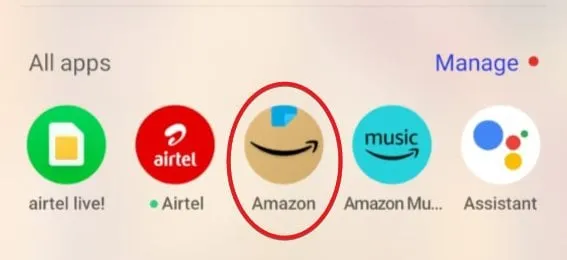
- Tippen Sie unten auf das Hamburger- Menü.

- Scrollen Sie auf der nächsten Seite etwas nach unten, bis Sie Einstellungen sehen .
- Tippen Sie auf Einstellungen .
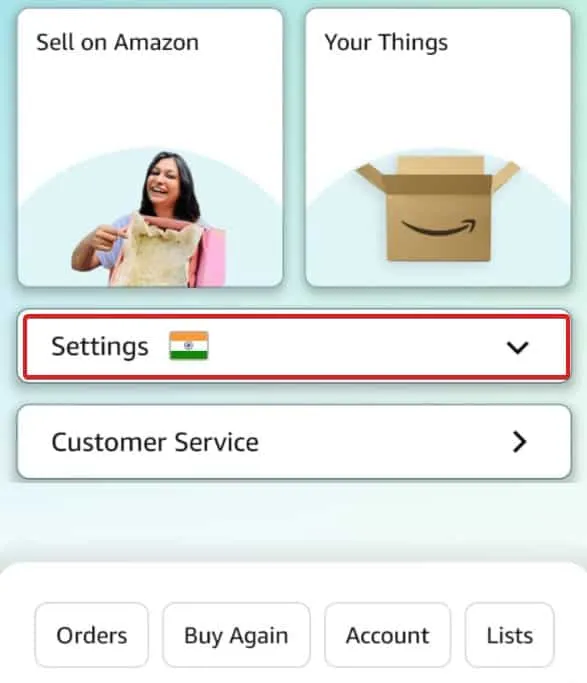
- Sobald Sie auf „Einstellungen“ tippen, öffnet sich ein Dropdown-Menü.
- Tippen Sie im Dropdown-Menü auf Land und Sprache .
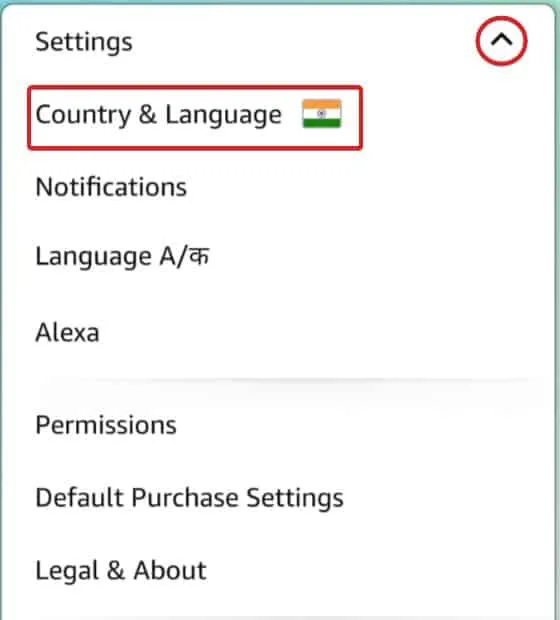
- Sobald Sie darauf tippen, wird eine Liste der Länder angezeigt, in denen Amazon verfügbar ist.
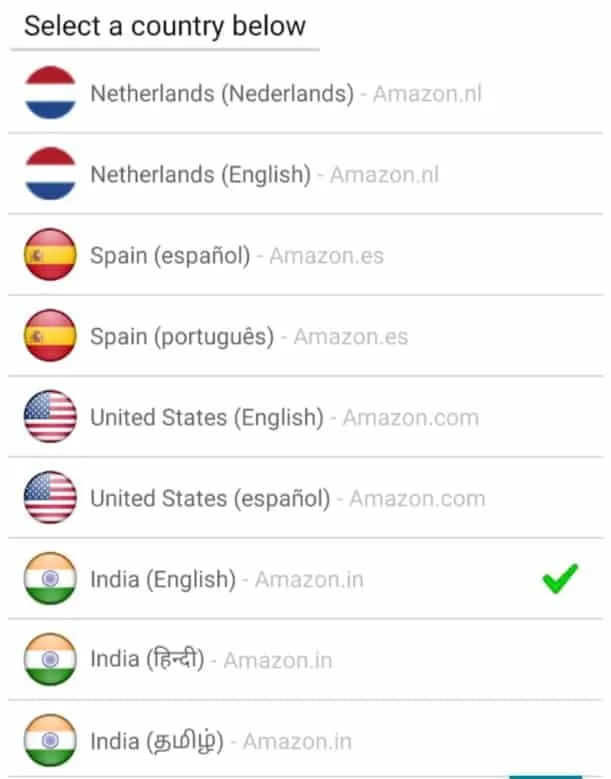
- Wählen Sie Ihr gewünschtes Land aus und es wird gespeichert.
Nach dem Wechsel Ihres Landes werden Sie jedoch abgemeldet. Wenn Sie außerdem ein Prime-Kunde sind, entfallen auch Ihre Prime-Vorteile. Stellen Sie also sicher, dass Sie diesen Schritt ausführen. Das Positive daran: Wenn Sie dieselben Schritte befolgen, um in Ihr ursprüngliches Land zurückzukehren, wird alles wieder so sein, wie es vorher war.
So ändern Sie das Land auf der Amazon-Website
Wie bereits erwähnt, ist das Ändern des Landes auf der Amazon-Website im Vergleich zur App-Version viel einfacher. Wenn Sie außerdem nicht oft mobil auf Amazon einkaufen, kann es für Sie praktisch sein, das Land auf der Amazon-Website zu ändern. Befolgen Sie diese Schritte, um dasselbe zu tun:
- Öffnen Sie Google Chrome oder einen anderen auf Ihrem PC installierten Browser.
- Gehen Sie zu Amazon.com.
- Wenn Sie nicht angemeldet sind, melden Sie sich an .
- Neben der Suchleiste sehen Sie Ihre Landesflagge .
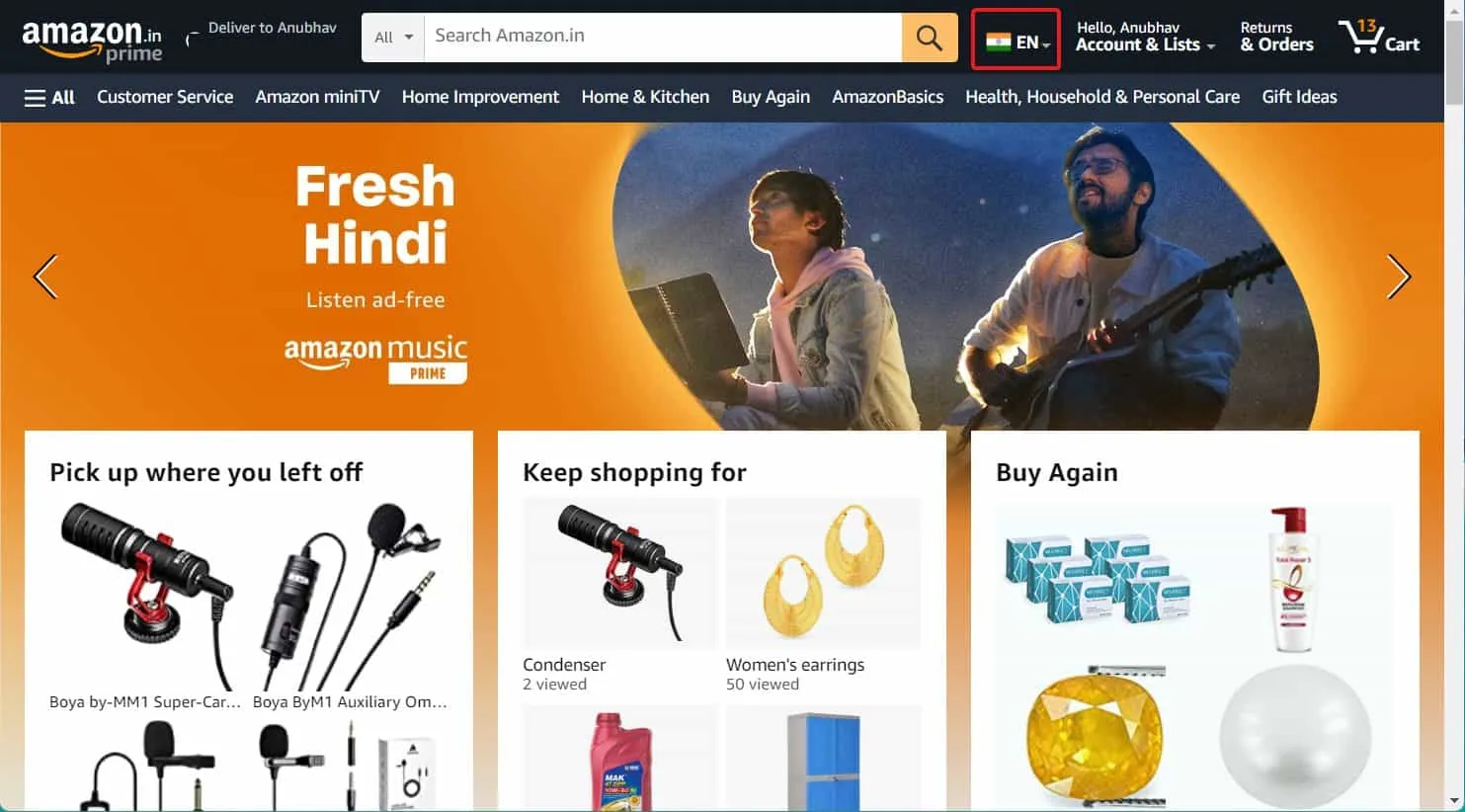
- Bewegen Sie Ihre Maus über diese Flagge, um das Dropdown-Menü zu öffnen.
- Klicken Sie im Dropdown-Menü auf Land/Region ändern .
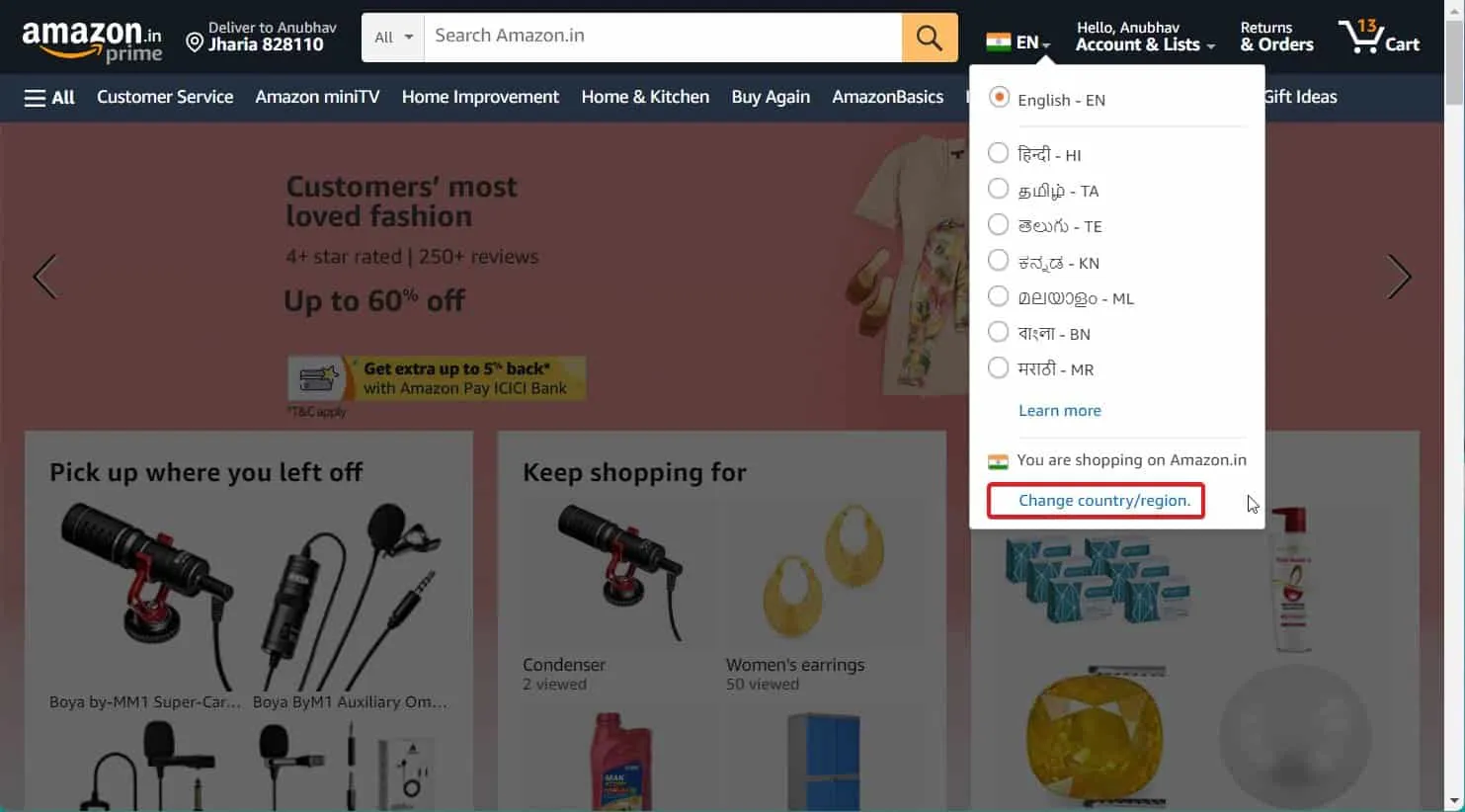
- Wählen Sie im nächsten Fenster Ihr gewünschtes Land aus und klicken Sie auf Speichern .

Das war’s. So können Sie Ihr Standardland bei Amazon ändern. Darüber hinaus sind diese Methoden sowohl auf Smartphones als auch auf PCs anwendbar.
Was passiert, wenn die oben genannten Methoden nicht funktionieren?
Wenn die oben genannten Methoden bei Ihnen nicht funktionieren, können Sie Ihr Land ändern, indem Sie ein neues Konto erstellen. Wie bereits erwähnt: Wenn Sie Prime-Kunde sind, gehen bei einem Länderwechsel Ihre Prime-Vorteile verloren. Daher ist es wichtig, dass Sie den Rest des Leitfadens lesen.
Wenn die oben genannten Methoden für Sie nicht funktionieren, können Sie ein VPN verwenden. Einige der besten VPNs können Ihnen dabei helfen, das Amazon-Einkaufsland in der App und auf der Website zu ändern.
Kann ich Prime Video ansehen, nachdem ich das Land gewechselt habe?
Viele Menschen möchten ihr Amazon-Einkaufsland ändern, in der Hoffnung, dass sie dort Filme und Serien streamen können, die für sie derzeit in ihrem Land nicht verfügbar sind. Infolgedessen wechseln Benutzer ihr Land und sehen, dass nichts passiert.
Bedenken Sie, dass die Vorteile von Amazon Prime wegfallen, wenn Sie das Land wechseln. Tatsächlich ist Amazon Prime nur für die Nutzung in dem Land gedacht, in dem es zuvor gekauft wurde. Daher können Sie keine Prime-Sendungen und -Filme streamen, bis Sie Amazon Prime erneut kaufen, nachdem Sie Ihr Land geändert haben.
Aber es gibt einen Weg, das zu umgehen. Hier sind die Schritte, die Sie befolgen müssen:
- Laden Sie das beste VPN herunter .
- Melden Sie sich von überall bei Amazon ab, auch auf Ihrem PC und Mobilgerät. Leeren Sie nach Möglichkeit den Cache .
- Starten Sie nun Ihr VPN und wählen Sie das Land aus, in dem Ihre Lieblingssendung oder Ihr Lieblingsfilm verfügbar ist.
- Melden Sie sich bei Amazon an.
- Sie erhalten einen Bestätigungscode zur Validierung der Anmeldung. Akzeptiere das.
- Öffnen Sie Prime Video und Sie werden sehen, dass der Film jetzt verfügbar ist, was sonst nicht möglich wäre.
Das Fazit
Nun, das ist alles, was wir hier darüber wissen, wie Sie das Land in der Amazon Shopping App und Website ändern können . Wir hoffen, dass dieser Leitfaden Ihnen geholfen hat. Wenn Sie immer noch Probleme mit der Änderung Ihres Landes haben, hinterlassen Sie bitte unten einen Kommentar.
- So bezahlen Sie mit Apple Pay bei Amazon
- So verwenden Sie PayPal bei Amazon
- Ändern Sie die Sprache bei Amazon auf dem PC oder Mobilgerät
- So aktivieren Sie WE TV auf Roku, Amazon Fire Stick, Apple TV
- So ändern Sie die Rechnungsadresse bei Amazon
- Was ist Amazon Hub Counter? Amazon Hub-Schalter in meiner Nähe
- So richten Sie ein Amazon Smile-Konto ein und melden sich an
- So laden Sie Amazon Prime Video unter Windows 11 herunter
- So zeigen Sie Ihren Amazon-Bestellverlauf an und laden ihn herunter
Schreibe einen Kommentar